Како да синхронизујете иПхоне са иТунес: детаљним водичем
Пренос података на иПхоне је важан завласници "аппле" телефона. Ствар је у томе што често морате користити рачунар како бисте остварили задатак. Да бисте то урадили, потребно је да синхронизујете свој рачунар и гаџет. То можете учинити посебним програмом. То се зове иТунес. Ово је универзални услужни програм за рад са уређајима компаније Аппле. Затим ћемо погледати како да синхронизујете иПхоне са иТунес-ом, а такође научите све функције ове операције.
Опис процеса
Први корак је разумјети оно што се назива синхронизација. На крају крајева, овај поступак значи нешто.

Објасните процес повезивања гаџета са рачунаром,заједно са копирањем иТунес библиотеке на иПхоне-у. То јест пренос података са рачунара на аппле уређај. У том случају, рачунар ће пренети информације, а мобилни уређај ће га примити.
Један телефон - једна библиотека
ИТунес за иПхоне је незаменљив. Потпуно је бесплатна. Да бисте овладали радом са овом апликацијом, лакше је него што се чини.
Пре синхронизације уређаја, потребно језапамтите да се иПхоне може повезати само са једном библиотеком. Ако покушате да синхронизујете са другом иТунес базом података, корисник ће бити обавештен да ће сви доступни подаци на "иПхоне" бити избрисани.
У овом случају само новии стари подаци ће бити избрисани. Игре, програми, белешке и поставке за рачуне и пошту се чувају, али све остале компоненте система ће бити избрисане.
Методе синхронизације
Како да синхронизујем иПхоне са иТунес-ом? Укупно, постоје два приступа за решавање задатка. Наиме:
- веза преко Ви-Фи-а;
- радите са УСБ-ом.
Пожељно је користити други метод. Сматра се да је најпоузданији и квалитетнији, посебно када је у питању рад са Виндовсом.
Каблом
Како да синхронизујем иПхоне са иТунес преко УСБ кабла? Није тешко то учинити. Чак и ученик може да се носи са задатком.

Водич за синхронизацију "иПхоне-а" ће изгледати овако:
- Повежите УСБ кабл на телефон.
- Убаците кабл у УСБ конектор на рачунару.
- Омогући иТунес.
- Пријавите се у програм ако систем то захтева.
- Кликните на дугме са сликом телефона у горњем левом углу.
- Идите на "Преглед".
- У одељку "Поставке" подесите потребне поставке за синхронизацију.
- Кликните на дугме "Синхронизирај".
Остаје само да сачека. Током рада, можете исправно радити са гаџетом. Ова могућност се појавила заједно са иОС-ом 5.
Преко Ви-Фи-а
Мало другачије деловање ће морати да се предузме ако корисник одлучи да користи бежичну везу. Како да синхронизујем иПхоне са иТунес-ом?
Упутства за повезивање "иПхоне-а" са рачунаром путем бежичне мреже изгледају овако:
- Повежите свој иПхоне на било који извор напајања. Ово је неопходно, тако да се батерија не пали брзо.
- Омогућите Ви-Фи на мобилном уређају и повежите га са кућном мрежом.
- Покрените "ХаиТунес".
- У подешавањима изабраног уређаја, потврдите поље поред "Синхронизујте преко Ви-Фи".
- Повежите свој рачунар на исти Интернет као и иПхоне.
- Идите на телефон у "Сеттингс" - "Басиц" - "Синцхронизе виа Ви-Фи."
- Кликните на "Синхронизирај".
Готово! Међутим, ова пракса се не користи често у пракси. Ово је сасвим нормална појава.
Нема синхронизације
Понекад корисници интересују зашто иТунес не синхронизује иПхоне. Разлози могу бити многи - од баналног неисправности до проблема са Интернетом. Како се бавити таквим грешкама?
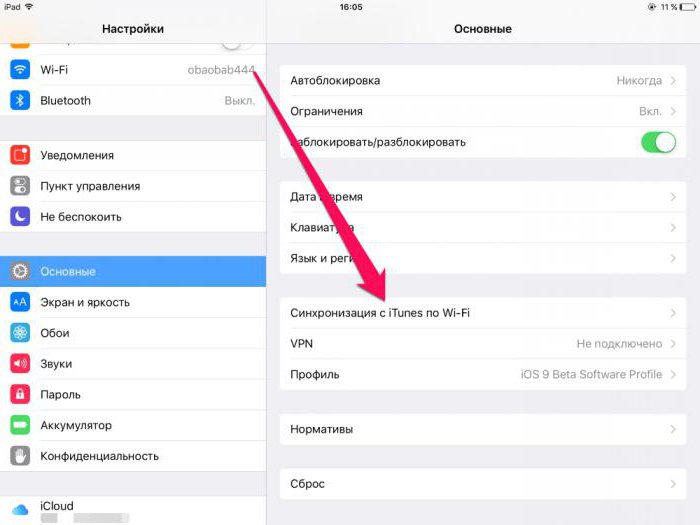
Корисници аппле уређаја се препоручују:
- поново покрените иПхоне;
- рестарт у иТунес;
- ажурирајте апликацију уколико то није учињено дуго;
- поново покрените модем;
- Промените врсту безбедности мреже на ВМА-Персонал и шифровање - на ТКИП;
- поставите сигурносни кључ.
Све наведене акције треба да помогну. Од сада је јасно како да синхронизујете иПхоне са иТунес-ом у овом или оном случају. Није могуће пренијети податке са мобилног уређаја на апликацију.
</ п>




